Laisser les paramètres du routeur par défaut n'est pas recommandé si vous souhaitez prendre soin de la sécurité de votre réseau domestique. Mais afin de modifier ces paramètres par défaut, vous devez savoir comment vous connecter à votre tableau de bord d'administration de routeur. Si vous utilisez un routeur sans fil ActionTec et que vous souhaitez apprendre les étapes de connexion du routeur ActionTec, vous êtes au bon endroit!
Cet article vous montrera comment accéder à vos paramètres de routeur , ainsi que ce qu'il faut faire si la connexion du routeur échoue.
Mais d'abord, préparons-nous!
De quoi as-tu besoin:
- Routeur sans fil ActionTec
- Ordinateur, smartphone ou tablette
- Accès au réseau (câblé ou sans fil)
- Détails de connexion par défaut ou personnalisé ActionTec Router
Quels sont les détails du routeur ActionTec par défaut?
Routeur par défaut IP: 192.168.1.1
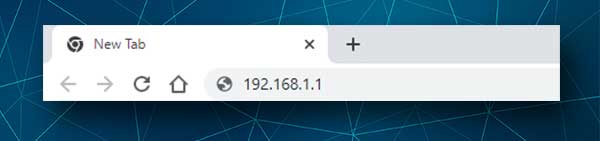
Généralement, les modems et les routeurs ActionTec n'ont pas de nom d'utilisateur et de mot de passe de connexion par défaut.
Cependant, s'ils sont produits pour un FAI spécifique, ils ont ces détails de connexion par défaut. Ces détails de connexion peuvent être trouvés sur un autocollant sous le routeur et que le nom d'utilisateur et le mot de passe lui sont imprimés. Vous devrez utiliser ces détails de connexion afin d'accéder à vos paramètres de routeur ActionTec.
Par exemple, Widstream utilise Admin comme nom d'utilisateur et un mot de passe. Mais vous pouvez essayer certaines des combinaisons de nom d'utilisateur / mot de passe communes comme:
admin / admin, admin / mot de passe, utilisateur / mot de passe
Comment se connecter au routeur ActionTec?
Voici les étapes que vous devez suivre afin d'accéder aux paramètres du routeur ActionTec.
Étape 1 - Assurez-vous que votre appareil est connecté
Vérifiez toujours ce premier ou votre tentative de vous connecter à votre routeur échouera. Votre appareil (ordinateur, smartphone ou tablette) doit être connecté à votre réseau domestique. Nous vous recommandons fortement de nous connecter à l'aide d'une connexion filaire, mais si votre appareil n'a pas de port Ethernet, vous pouvez vous connecter sur le WiFi.
Étape 2 - Lancez un navigateur Web
Le navigateur Web que vous avez installé sur votre appareil vous aidera à accéder à l'interface Web. Cela rend la gestion du réseau beaucoup plus facile et conviviale. Donc, lancez le navigateur Web que vous utilisez normalement et passez à l'étape suivante.
Étape 3 - Tapez le routeur Actiontec IP par défaut dans la barre d'adresse
Vous devez maintenant saisir la par défaut ActionTec IP 192.168.1.1 dans la barre d'adresse des navigateurs. Appuyez sur la touche Entrée du clavier après cela et il vous sera demandé de saisir le nom d'utilisateur et le mot de passe de l'administrateur.
Si vous voyez un message d'erreur ou si vous obtenez un écran bancaire, vous devez vérifier si 192.168.1.1 est le bon routeur IP. Si vous utilisez Windows 10, vous pouvez utiliser l'invite de commande pour trouver l'adresse IP du routeur par défaut. Si vous utilisez un autre système d'exploitation ou appareil , vous pouvez suivre ce guide .
Étape 4 - Entrez le nom d'utilisateur et le mot de passe de l'administration ActionTec
Lorsqu'on vous demande de saisir ces détails, soyez prudent. Ils sont sensibles à la casse et vous devez les taper soigneusement. Encore une fois, utilisez le nom d'utilisateur et le mot de passe par défaut imprimés sur l'étiquette du routeur.
Étape 5 - Vous avez accès au tableau de bord administratif
Si tout s'est bien passé, vous devriez voir le tableau de bord Admin des routeurs (interface Web). Vous ne devriez pas avoir de difficultés à trouver les paramètres que vous souhaitez modifier. Cependant, si vous ne comprenez pas ce que font certaines options ou paramètres, il vaut mieux ne pas les toucher.
D'un autre côté, modifier les paramètres de routeur par défaut que nous avons mentionnés au début de cet article est assez simple et simple. Alors, veuillez prendre votre temps et trouver l'option Paramètres sans fil et modifier le nom du réseau et le mot de passe sans fil .
Vous pouvez également modifier le mot de passe d'administration par défaut. Lorsque vous êtes connecté au réseau, vous pouvez l'utiliser pour accéder aux paramètres du routeur. Mais c'est aussi une option pour tous ceux qui ont accès au réseau. Par conséquent, si vous le modifiez, vous pouvez être sûr qu'ils ne pourront pas accéder aux paramètres du routeur sans votre autorisation.
Vous ne pouvez pas vous connecter au routeur Actiontec? Lis ça
Parfois, le processus de connexion du routeur ne se déroule pas comme prévu. Voici quelques éléments que vous pouvez vérifier si vous rencontrez un problème.
1. Vérifiez si l'appareil que vous utilisez est connecté au réseau . L'utilisation d'une connexion câblée via le câble réseau est préférée car elle est plus stable. Lorsque vous vous connectez via WiFi, vous serez déconnecté lorsque vous enregistrez certains paramètres.
2. Est-ce que 192.168.1.1 a l'adresse IP du routeur correct? Vous pouvez facilement le vérifier sur votre smartphone ou en suivant notre guide que nous avons recommandé ci-dessus dans cet article.
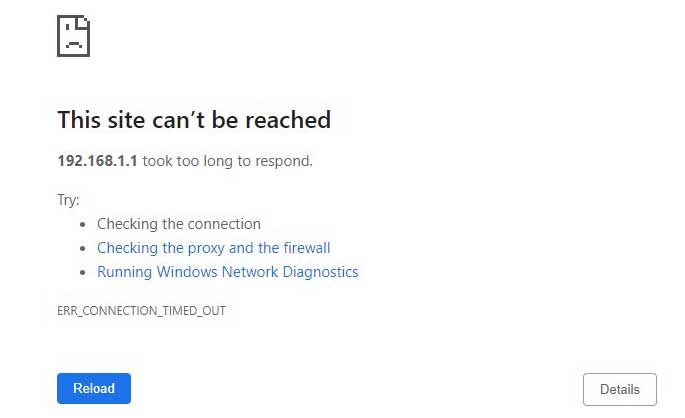
3. Avez-vous tapé correctement l'IP? Parfois, les gens font une erreur et tapent les lettres O ou L au lieu des chiffres 0 et 1. ou ils tapent 192.186.1.1 au lieu de 192.168.1.1. Des choses comme celle-ci se produisent, alors tapez à nouveau l'IP.
4. Désactivez votre antivirus ou votre pare-feu. Parfois, l'antivirus ou le pare-feu bloquera votre tentative de vous connecter à l'interface Web des routeurs. Désactivez-le temporairement et réessayez.
5. Si vous obtenez un avertissement que la connexion n'est pas sécurisée, cliquez sur Avancé en bas de la page, puis continuez jusqu'à (192.168.1.1) ou acceptez le risque et continuez . Cela dépend du navigateur que vous utilisez.
Derniers mots
Vous savez maintenant comment accéder aux paramètres du routeur ActionTec. Étant donné que les détails de connexion par défaut dépendent du FAI qui a loué le routeur, assurez-vous d'enregistrer les détails de connexion imprimés sur l'étiquette du routeur. Vous en aurez besoin au cas où vous auriez besoin de réinitialiser votre routeur aux valeurs par défaut d'usine .
